
matstatistika_1_2_3_RGR
.pdf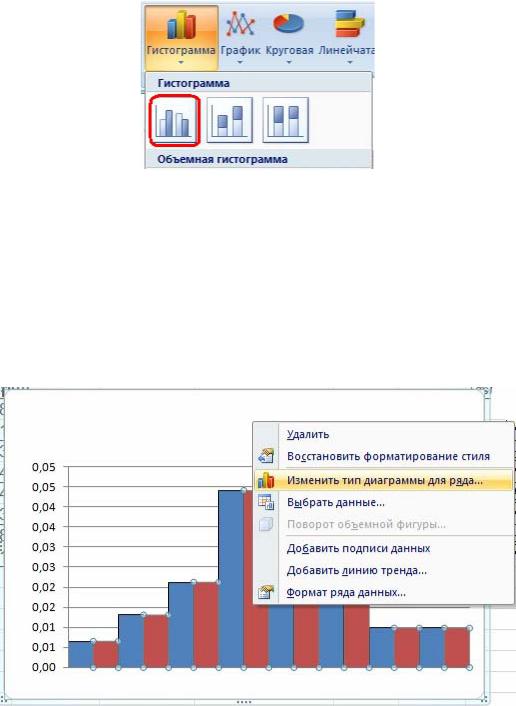
MS Excel 2007. Для построения гистограммы выделяем столбец ni /(nh) вспомогательной таблицы (рис. 1.??), затем на панели инструментов выбираем
вкладку Вставка, нажимаем кнопку «Гистограмма»  и выбираем подходящий вид гистограммы (рис. 1.??).
и выбираем подходящий вид гистограммы (рис. 1.??).
Рис. 1.??. Выбор подходящего вида гистограммы в MS Excel 2007
После этого на самом рабочем листе появится гистограмма, которую нужно будет отредактировать: 1) нужно «склеить» столбцы – в контекстном меню выбираем «формат ряда данных», вкладку «Параметры ряда» и устанавливаем ширину зазора, равную 0 (рис. ??); 2) чтобы на гистограмму добавить ломаную линию, соединяющую середины прямоугольников, выполняем следующие действия: в контекстном меню выбираем пункт «Выбрать данные», затем добавляем на график еще одну гистограмму, и ее переделываем в ломаную линию (рис. 1.??);
Рис. 1.??. Добавлением на гистограмму ломаной линий
3) подписи оси Х делаем искусственно, так как нужным образом, как на рис. 1.1, в MS Excel их не сделаешь. Самым простым способом это можно сделать, скопировав гистограмму в Paint, и добавить с его помощью подписи оси Х, название графика т.п. (рис. 1.??).
21
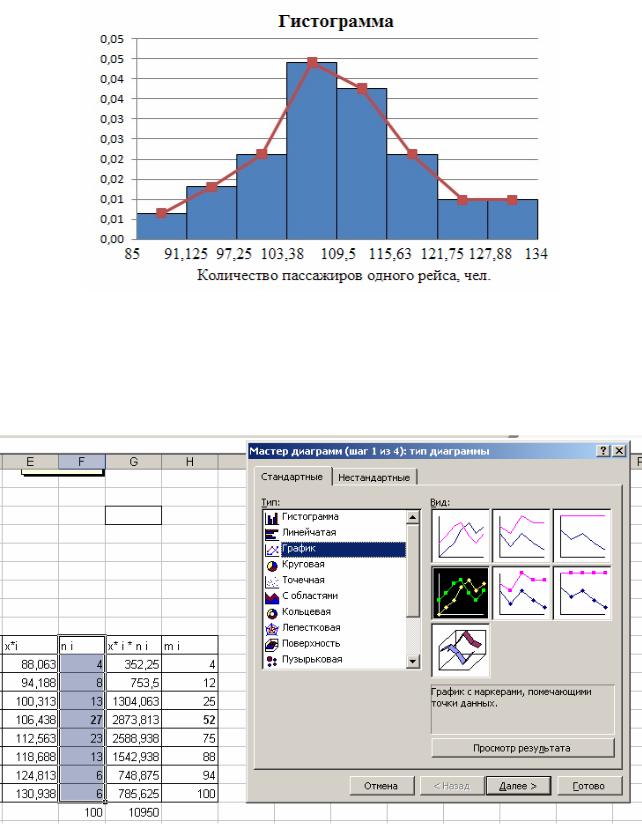
Рис. 1.??. Гистограмма, отредактированная с помощью Paint
MS Excel 2003. Для построения полигона частот (относительных частот) выделяем столбец ni , затем в мастере диаграмм выбираем тип «График» (рис.
1.21). На втором ром шаге нужно перейти во вкладку «Ряд» и добавить подписи оси Х, выделив столбец xi* вспомогательной таблицы (рис. 1.22).
Рис. 1.21. Построение полигона частот.
22
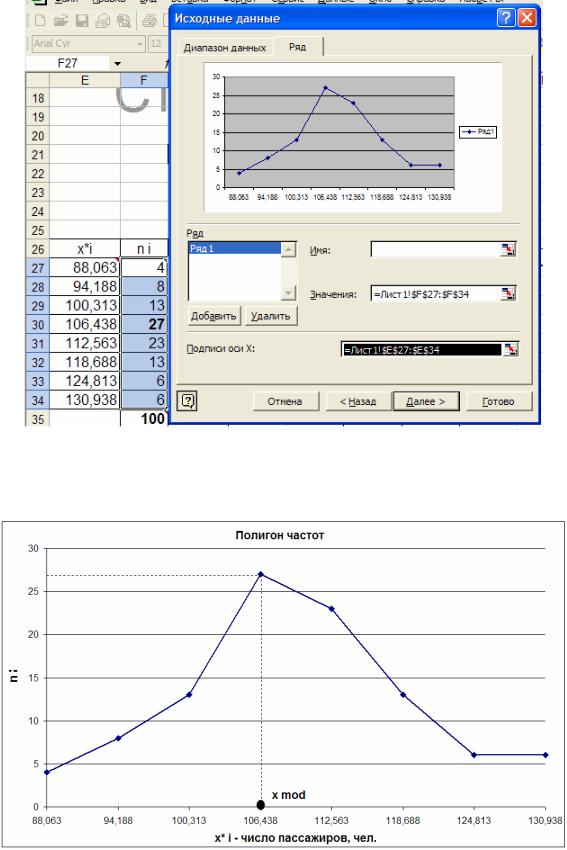
Рис. 1.22. Добавление подписей оси Х. Кумулята строится аналогично полигону частот по столбцу mi . Построенные графики изображены на рис. 1.23, 1.24.
Рис. 1.23. Полигон частот.
На графиках полигона частот и кумуляты отмечаем меры положения, соответственно, моду ( xmod ) и медиану ( xmed ). xmod отмечается как наивысшая
точка на полигоне частот (соответствующая максимальной частоте), xmed – как
23
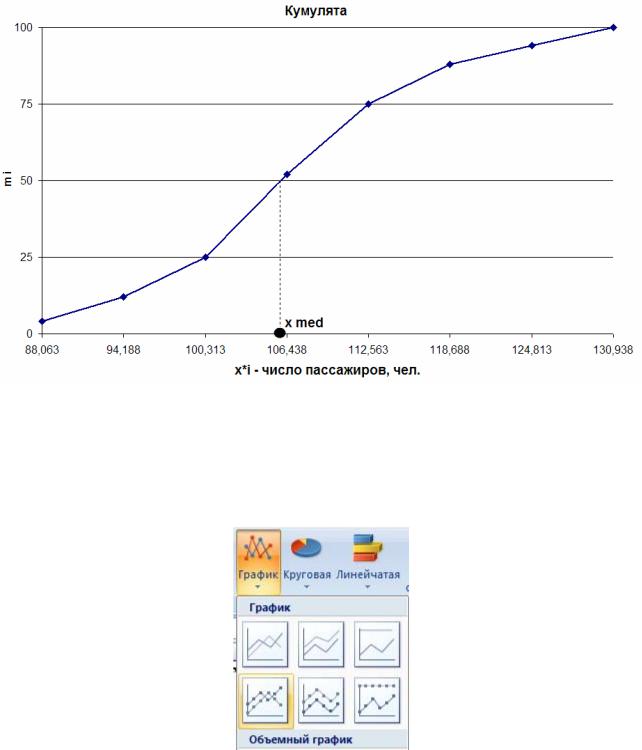
значение, расположенное напротив середины выборки (соответствует числу n / 2).
Рис. 1.24. Кумулята.
MS Excel 2007. Для построения полигона частот (относительных частот) выделяем столбец ni , затем на вкладке Вставка выбираем кнопку «График»
 и вид графика (рис. 1.??).
и вид графика (рис. 1.??).
Рис. 1.??. Выбор подходящего вида графика для полигона частот
Затем на построенном графике делаем название диаграммы, подписи оси Х, наверное, удобнее их будет добавить, скопировав график в Paint (рис. 1.??).
24
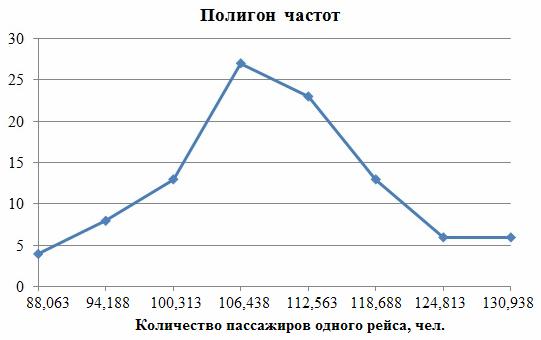
Рис. 1.??. Полигон частот
1.3.6. Эмпирическая функция распределения
Значения эмпирической функции распределения F *(x) уже рассчитаны во вспомогательной таблице (рис. 1.15). Для построения графика функции F *(x) в MS Excel нет специальной встроенной команды, поэтому график, подобный рис. 1.4, можно построить следующим образом. Выделяем столбец F *(x) и
строим по нему гистограмму. Она получится, как лесенка с поднимающимися вверх ступеньками. Затем «склеиваем» столбики, делаем их фон белого цвета, убираем сетку, закрасив ее линии в белый цвет. Как и при построении гистограммы, делаем подписи оси Х (можно их просто оттуда скопировать). Предва-
рительно график F *(x) будет выглядеть как на рис. 1.25. После этого копируем
полученный график функции в Paint (Пуск – Программы – Стандартные – Paint). С помощью ластика аккуратно убираем вертикальные линии, потом к оставшимся горизонтальным прямым подрисовываем стрелки с левой стороны.
График эмпирической функции распределения F *(x) готов (рис. 1.26).
25
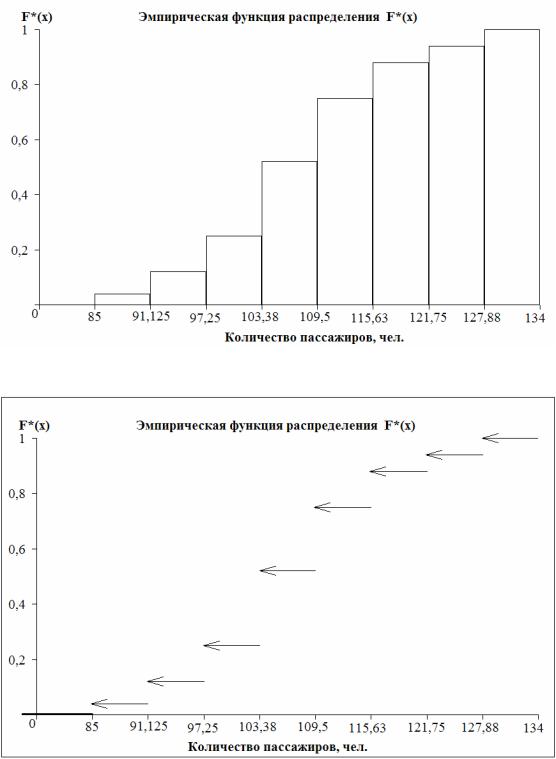
Рис. 1.25. Предварительная подготовка графика F *(x) в MS Excel.
1.26.Эмпирическая функция распределения
1.3.7.Вычисление числовых характеристик
Предварительные расчеты среднего выборочного значения уже сделаны (рис. 1.15), поэтому остается xв вычислить по формуле (1.9). Для расчета моды
определяем модальный интервал по наибольшей частоте (на рис. 1.15 он выделен жирным шрифтом), внизу таблицы записываем все компоненты формулы
26
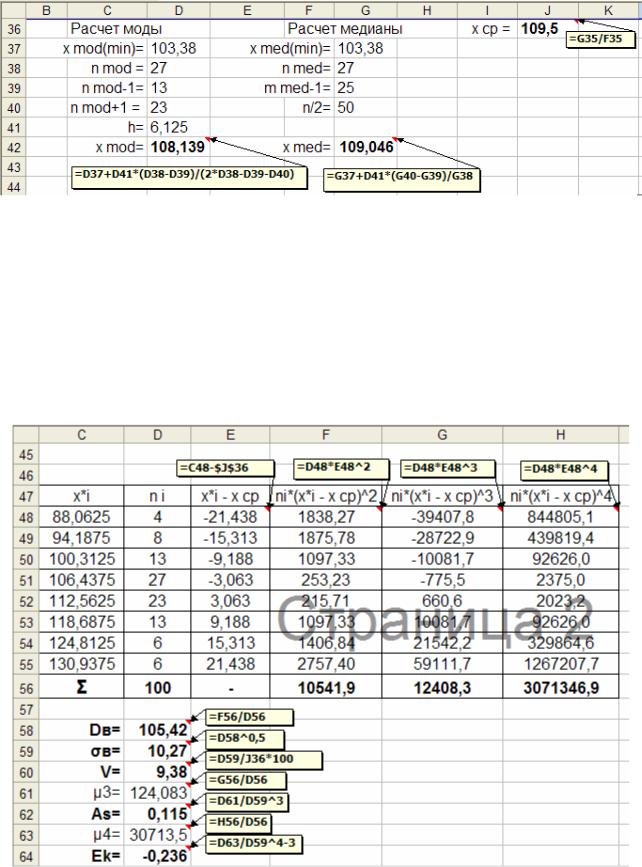
1.27. Вычисления мер положения.
(1.11) и находим xmod . Аналогично отмечаем медианный интервал по накоп-
ленной частоте, превышающей половину объема выборки п. В примере 1 это m4 = 52. Все расчеты xmod , xmed и xв(х ср) показаны на рис. 1.27.
Для вычисления мер разброса и мер формы (1.12)–(1.16) в MS Excel создаем новую вспомогательную таблицу (табл. 1.6., рис. 1.27). В столбце «х*i–xср» ссылку на значение xв(х ср) обязательно фиксируем (кнопка F4). В следующих
трех столбцах значок возведения в степень «^» ставится как shift 6 в латинской раскладке клавиатуры.
Рис. 1.27. Расчеты мер разброса и формы
Для вычисления среднеквадратического отклонения можно значение дисперсии возвести в степень 0,5 или использовать встроенную в MS Excel функцию =КОРЕНЬ(), в скобках ставится ссылка на соответствующую ячейку.
27
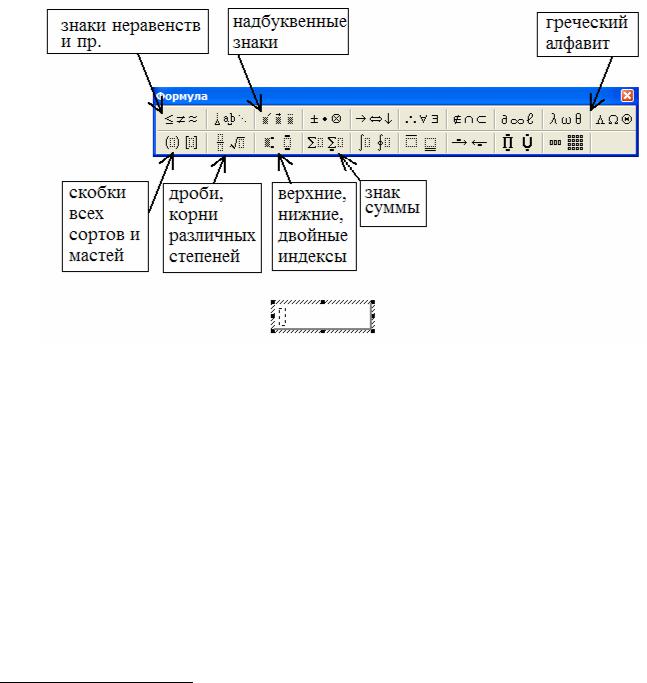
1.3.8. Оформление полученных результатов в MS WORD
После проведения всех расчетов темы 1 оформляем полученные результаты в MS Word (если нет такой возможности, то в письменном виде на листах А4 или в тетради). Правила оформления расчетно-графической работы аналогичны правилам оформления курсовой работы. Начинаем с титульного листа, на котором указываем название работы, номер варианта (если таковой был), ФИО исполнителя и номер группы, ФИО преподавателя, проверяющего эту работу. На следующей странице описываем все сделанные в MS Excel расчеты, сопровождая их соответствующими выводами. Все формулы, встречающиеся при выполнении работы, необходимо набирать с помощью встроенного в MS Word редактора формул Microsoft Equation 3.05 (рис. 1.28) или Math Type. Рас-
смотрим все сказанное выше на данных примера 1.
Рис. 1.28. Редактор формул Microsoft Equation 3.0
Пример 2. Оформление результатов проведенных расчетов по Теме 1.
В расчетно-графической работе анализируется случайная величина Х – количество пассажиров одного авиарейса «Иркутск-Москва» или «МоскваИркутск», максимальная вместимость самолета типа «Аэробус А320» 140 человек. Проведено 100 наблюдений, результаты которых представлены в таблице:
Результаты наблюдений: количество пассажиров одного авиарейса, чел.
117 |
107 |
109 |
104 |
108 |
88 |
109 |
97 |
112 |
115 |
123 |
104 |
103 |
111 |
108 |
108 |
126 |
110 |
109 |
128 |
104 |
123 |
110 |
109 |
126 |
114 |
114 |
108 |
117 |
109 |
103 |
99 |
112 |
100 |
129 |
109 |
94 |
107 |
120 |
106 |
103 |
96 |
113 |
108 |
116 |
104 |
107 |
113 |
107 |
112 |
85 |
109 |
112 |
131 |
95 |
94 |
87 |
122 |
134 |
106 |
5 Чтобы вставить редактор формул, выбираем пункт меню Вставка – Объект – Microsoft Equation 3.0.
28

100 |
115 |
117 |
101 |
118 |
117 |
108 |
95 |
120 |
118 |
106 |
103 |
119 |
113 |
116 |
131 |
113 |
99 |
115 |
98 |
116 |
108 |
113 |
114 |
111 |
107 |
97 |
131 |
126 |
120 |
95 |
99 |
115 |
111 |
110 |
112 |
91 |
107 |
101 |
100 |
2. Для построения точечного вариационного ряда 1, расположим значения xi по возрастанию и отметим частоту ni , соответствующую каждому xi .
Ряд 1. Точечный вариационный ряд.
xi |
85 |
87 |
88 |
91 |
94 |
95 |
96 |
97 |
98 |
ni |
1 |
1 |
1 |
1 |
2 |
3 |
1 |
2 |
1 |
xi |
99 |
100 |
101 |
103 |
104 |
106 |
107 |
108 |
109 |
ni |
3 |
3 |
2 |
4 |
4 |
3 |
6 |
7 |
7 |
xi |
110 |
111 |
112 |
113 |
114 |
115 |
116 |
117 |
118 |
ni |
3 |
3 |
5 |
5 |
3 |
4 |
3 |
4 |
2 |
xi |
119 |
120 |
122 |
123 |
126 |
128 |
129 |
131 |
134 |
ni |
1 |
3 |
1 |
2 |
3 |
1 |
1 |
3 |
1 |
36
Проверка: ∑ni =100 . В результате построение ряда 1 получилось 36 раз-
n=1
личных значений в выборке.
3. Чтобы от ряда 1 перейти к интервальному ряду 2, проводим следующие вспомогательные расчеты:
xmax =134 чел., xmin = 85 чел.
Размах вариации R =134 −85 = 49 чел. Получаем диапазон значений в выборке [85;134], который для удобства расчетов следует разбить на k интерва-
лов:
k расч. ≈1,443 ln100 +1 = 7,645. Так как k должно быть целым округляем kрасч. и тогда k = 8 интервалам.
Шаг интервала (ширина интервала) h = 858 = 6,125 .
Находим границы интервалов: C0 = 85 , C1 = 85 +6,125 = 91,125,
C2 = 91,125 +6,125 = 97,25, C3 =103,375, C4 =109,5, C5 =115,625, C6 =121,75,
C7 =127,875, C8 =134 = xmax . Подсчитываем, сколько значений попало в каждый интервал, и оформляем результаты в виде ряда 2:
Ряд 2. Интервальный ряд. |
|
|
|
|
||
|
|
|
|
|
|
|
Ci−1 −Ci |
85 – 91,125 |
91,125 |
– |
97,25 |
97,25 – 103,375 |
103,375 – 109,5 |
ni |
4 |
|
8 |
|
13 |
27 |
Ci−1 −Ci |
109,5 –115,625 |
115,625 |
– |
121,75 |
121,75 – 127,875 |
127,875 – 134 |
ni |
23 |
13 |
|
6 |
6 |
|
29
|
|
|
|
|
|
|
|
|
|
|
8 |
|
|
|
|
|
|
|
|
|
|
|
|
|
|
|
|
|
|
|
|
|
|
|
|
|
|
|
|
|
|
|
|
|
|
Проверка: ∑ni =100 . |
|
|
|
|
|
|
|
|
|
|
|
|
|
|
|
|
|
|
|
|
|
|
|
|
|
|
|
|
|
||||||||||||
|
|
|
|
|
|
|
|
|
|
|
|
n=1 |
|
|
|
|
|
|
|
|
|
|
|
|
|
|
|
|
|
|
|
|
|
|
|
|
|
|
|
|
|
|
|
|
|
4. Для построения ряда 3 находим середину каждого интервала: |
|
|
|||||||||||||||||||||||||||||||||||||||
x* |
= 85 + 91,125 =88,063, x* |
= 91,125 + 97,25 =94,188, |
|
|
|
|
|
|
|
|
|
||||||||||||||||||||||||||||||||
1 |
|
|
|
|
|
|
2 |
|
|
|
|
2 |
|
|
|
|
|
|
|
2 |
|
|
|
|
|
|
|
|
|
|
|
|
|
|
|
|
|
||||||
x* |
= |
97,25 +103,375 |
=100,313, |
|
x* |
= |
103,375 +109,5 |
|
=106,348 , |
|
|
|
|||||||||||||||||||||||||||||||
|
|
|
|
|
|
|
|
|
|
|
|
|
|
|
|
|
|||||||||||||||||||||||||||
3 |
|
|
|
|
|
|
2 |
|
|
|
|
|
|
|
|
|
|
4 |
|
|
|
|
|
|
|
2 |
|
|
|
|
|
|
|
|
|
|
|
|
|
|
|||
|
|
|
|
|
|
|
|
|
|
|
|
|
|
|
|
|
|
|
|
|
|
|
|
|
|
|
|
|
|
|
|
|
|
|
|
|
|
|
|
||||
x* |
=109,5 +115,625 =112,563, x* =115,625 +121,75 =118,688, |
|
|
||||||||||||||||||||||||||||||||||||||||
5 |
|
|
|
|
|
|
2 |
|
|
|
|
|
|
|
6 |
|
|
|
|
|
|
|
|
|
2 |
|
|
|
|
|
|
|
|
|
|
|
|
|
|
||||
|
|
|
|
|
|
|
|
|
|
|
|
|
|
|
|
|
|
|
|
|
|
|
|
|
|
|
|
|
|
|
|
|
|
|
|
|
|
|
|
||||
x* |
=121,75 +127,875 =124,813, x* |
=127,875 +134 =130,938. |
|
|
|
|
|
||||||||||||||||||||||||||||||||||||
6 |
|
|
|
|
|
|
2 |
|
|
|
|
|
|
|
|
|
8 |
|
|
|
|
|
|
|
2 |
|
|
|
|
|
|
|
|
|
|
|
|
|
|
||||
|
|
|
|
|
|
|
|
|
|
|
|
|
|
|
|
|
|
|
|
|
|
|
|
|
|
|
|
|
|
|
|
|
|
|
|
|
|
|
|||||
|
|
Ряд 3. Точечный ряд. |
|
|
|
|
|
|
|
|
|
|
|
|
|
|
|
|
|
|
|
|
|
|
|
|
|
|
|
|
|
||||||||||||
|
|
|
|
|
|
|
|
|
|
|
|
|
|
|
|
|
|
|
|
|
|
|
|
|
|
|
|
|
|
|
|
|
|
|
|
|
|
|
|
|
|
|
|
x* |
|
|
|
88,063 |
|
94,188 |
100,313 |
|
106,438 |
112,563 |
|
118,688 |
|
|
124,813 |
130,938 |
|
||||||||||||||||||||||||||
|
i |
|
|
|
|
|
|
|
|
|
|||||||||||||||||||||||||||||||||
ni |
|
|
|
|
|
4 |
|
|
8 |
|
13 |
|
|
|
|
|
|
27 |
|
|
|
23 |
|
13 |
|
|
|
|
6 |
6 |
|
||||||||||||
Для ряда 4 находим относительные частоты: |
|
|
|
n3 |
|
|
|
|
|
|
|
|
|
||||||||||||||||||||||||||||||
w = |
n1 |
|
= |
4 |
|
= 0,04 , |
w = |
n2 |
|
= |
|
|
8 |
= 0,08, |
w = |
|
= |
13 |
|
|
= 0,13, |
|
|
||||||||||||||||||||
|
|
|
|
|
|
|
|
|
|
|
|
|
|
|
|
|
|
|
|
||||||||||||||||||||||||
1 |
|
|
|
n |
100 |
|
|
|
|
2 |
n |
|
|
|
100 |
|
|
|
|
3 |
|
|
|
n |
100 |
|
|
|
|
||||||||||||||
|
|
|
|
|
|
|
|
|
|
|
|
|
|
|
|
|
|
|
|
|
|
|
|
||||||||||||||||||||
w |
= |
n4 |
= |
27 |
= 0,27, |
w = |
n5 |
|
= |
23 |
|
= 0,23, w = |
n6 |
= |
13 |
|
= 0,13, |
|
|
||||||||||||||||||||||||
|
|
|
|
|
|
|
|
|
|
||||||||||||||||||||||||||||||||||
4 |
|
|
n |
100 |
|
|
|
5 |
|
|
n |
|
|
100 |
|
|
|
6 |
|
|
|
n |
100 |
|
|
|
|||||||||||||||||
|
|
|
|
|
|
|
|
|
|
|
|
|
|
|
|
|
|
|
|
|
|
||||||||||||||||||||||
w = |
n7 |
= |
6 |
|
= 0,06, |
w = |
n8 |
= |
6 |
= 0,06 . |
|
|
|
|
|
|
|
|
|
|
|
|
|
||||||||||||||||||||
|
|
|
|
|
|
|
|
|
|
|
|
|
|
|
|
|
|
||||||||||||||||||||||||||
7 |
|
|
|
n |
100 |
|
|
|
8 |
|
|
|
n |
|
|
100 |
|
|
|
|
|
|
|
|
|
|
|
|
|
|
|
|
|||||||||||
|
|
|
|
|
|
|
|
|
|
|
|
|
|
|
|
|
|
|
|
|
|
|
|
|
|
|
|
|
|||||||||||||||
|
|
Относительная частота wi показывает, |
какую долю занимает данное зна- |
||||||||||||||||||||||||||||||||||||||||
чение x* в общем объеме выборки. Например, x* |
=112,563 составляет 23% от |
||||||||||||||||||||||||||||||||||||||||||
|
|
|
|
|
|
|
i |
|
|
|
|
|
|
|
|
|
|
|
|
|
|
|
|
|
|
|
5 |
|
|
|
|
|
|
|
|
|
|
|
|
||||
всех значений в выборке, т.е. в 23 % случаев наполняемость одного авиарейса была примерно 113 пассажиров.
Ряд 4. Точечный ряд, построенный по относительным частотам.
|
x* |
88,063 |
94,188 |
|
100,313 |
106,438 |
112,563 |
|
118,688 |
124,813 |
130,938 |
|
i |
|
|
||||||||
wi |
0,04 |
0,08 |
|
0,13 |
0,27 |
0,23 |
|
0,13 |
0,06 |
0,06 |
|
wi ,% |
4% |
8% |
|
13% |
27% |
23% |
|
13% |
6% |
6% |
|
|
Проверка: |
8 |
|
8 |
|
|
|
|
|
|
|
|
∑wi =1, |
∑wi 100% =100%. |
|
|
|
||||||
|
|
|
n=1 |
n=1 |
|
|
|
|
|
|
|
|
Для ряда 5 рассчитываем накопленные частоты: m1 = n1 = 4, |
|
|||||||||
m2 = n2 + m1 = 4 +8 =12, m3 = n3 + m2 =13 +12 = 25, |
|
|
|
||||||||
m4 |
= n4 + m3 = 25 + 27 =52, m5 = n5 + m4 =52 + 23 = 75, |
|
|
||||||||
m6 |
= n6 + m5 =13 + 75 =88, m7 = n7 + m6 = 6 +88 =94 , |
|
|
|
|||||||
m8 |
= n8 + m7 = 6 + 94 =100. |
|
|
|
|
|
|
||||
30
